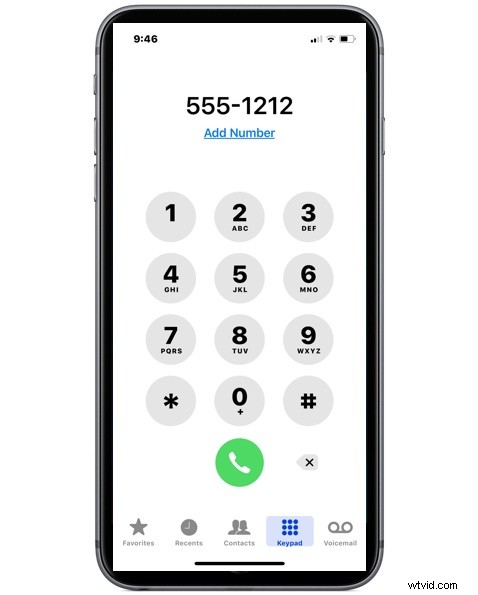
Les utilisateurs d'iPhone peuvent se demander comment ils peuvent désactiver les effets sonores de numérotation qui sont joués lorsqu'un numéro de téléphone est composé sur le clavier numérique d'un iPhone. Chaque fois que vous appuyez sur une touche numérique du clavier du téléphone, un nouvel effet sonore est joué. Certains d'entre vous pensent peut-être, c'est génial et tout, mais comment désactiver ces effets sonores lors de la composition d'un numéro, afin que je puisse composer un numéro en silence depuis l'iPhone ?
Il s'avère qu'il existe un moyen de désactiver les effets sonores lors de la composition de numéros de téléphone sur un iPhone, lisez la suite pour savoir comment accomplir la tâche.
Si vous êtes intéressé par un bref historique, les sons joués lors de la composition d'un numéro sur iPhone sont en fait les mêmes que ceux que vous entendriez sur tout autre téléphone DTMF traditionnel à tonalité tactile, chaque numéro composé ayant une tonalité unique son qui lui est associé. Alors que ces signaux audio numériques étaient nécessaires à l'ère pré-cellulaire, de nos jours, les effets sonores ne sont plus nécessaires pour simplement composer un numéro avec succès, mais les effets sonores persistent même sur les téléphones intelligents modernes comme un iPhone. C'est un artefact historique des numéros de composition que de nombreux utilisateurs aiment, et pour beaucoup de gens, il y a une forte reconnaissance pour les sons et les numéros de composition, où vous pouvez souvent dire qu'un numéro est mal saisi simplement en l'entendant de manière incorrecte. Quoi qu'il en soit, certaines personnes voudront peut-être simplement composer un numéro de téléphone sur leur iPhone en silence sans que les tonalités soient jouées à haute voix, c'est donc sur cela que nous allons nous concentrer ici.
Comment désactiver les sons de numérotation sur l'iPhone lorsque vous composez un numéro de téléphone ?
Il existe plusieurs façons de désactiver la lecture des effets sonores de numérotation lors de la saisie d'un numéro de téléphone sur l'iPhone. Nous couvrirons les deux méthodes les plus simples pour faire taire les tonalités du clavier ; en utilisant le commutateur de sourdine et en utilisant des écouteurs.
Remarque rapide :la désactivation des clics de clavier et des effets sonores du clavier sur l'iPhone et l'iPad ne désactive actuellement pas les effets sonores de numérotation, car les sons de numérotation du téléphone ne sont techniquement pas un effet sonore du clavier.
1 :Désactiver les sons de numérotation en désactivant l'iPhone
La première approche pour désactiver les effets sonores de numérotation de l'iPhone consiste simplement à désactiver l'iPhone. C'est facile, car tous les appareils iPhone ont un interrupteur de sourdine matériel sur le côté de chaque modèle, à côté des boutons de volume.

Regardez simplement sur le côté de l'iPhone et trouvez le petit interrupteur Muet et activez-le. Allumez-le, de sorte que vous puissiez voir un petit indicateur rouge, lorsque cet indicateur rouge dans le commutateur de sourdine est visible, cela signifie que le bouton Muet est actif et que l'iPhone est désactivé pour tous les sons, y compris la désactivation des sons de numérotation.
N'oubliez pas de désactiver à nouveau le bouton Muet si vous ne voulez pas garder l'iPhone en mode silencieux, car tout sur l'iPhone ne produira pas de son si le bouton Muet est activé et à la place, l'appareil vibrera simplement. Cela inclut tous les sons, qu'il s'agisse de sonneries d'appels téléphoniques entrants, de sons d'alerte de message texte, de sons d'alerte, de musique externe, du son de l'appareil photo et de tout son ou vidéo provenant de vidéos ou d'applications. Le bouton de sourdine est complet sur l'iPhone, c'est pourquoi il fonctionne également pour désactiver les sons de numérotation, tant que ce commutateur de sourdine est activé.
2 :Désactiver les effets sonores de numérotation externe sur iPhone à l'aide d'un casque
Si vous utilisez des écouteurs ou si vous en avez branché sur l'iPhone, la numérotation dans l'application Téléphone ne produira pas de sons externes via les haut-parleurs de l'iPhone, mais ils joueront les sons du cadran via les écouteurs, les écouteurs ou les Airpods.
Vous pouvez également brancher un casque à l'iPhone et même ne pas les utiliser simplement pour accomplir le silence des sons de numérotation.
Il ne s'agit pas techniquement de couper ou de désactiver les effets sonores, cela redirige simplement les effets sonores lors de la numérotation via la sortie audio de la prise casque ou le port Lightning si votre iPhone est courageux sans port casque.
Qu'il soit ou non plus facile pour vous de couper les sons de numérotation sur un iPhone en utilisant le bouton Muet ou en utilisant des écouteurs dépend entièrement de vous et de la façon dont vous utilisez votre appareil, mais pour la plupart des utilisateurs, le commutateur Muet est probablement la meilleure approche.
Comme mentionné précédemment, il n'y a pas de paramètre pour désactiver ou désactiver les effets sonores du cadran sur l'iPhone. Mais il est toujours possible que les futures versions d'iOS incluent un paramètre de basculement pour désactiver les sons de tonalité sur un iPhone comme une sorte d'option, ou peut-être même les supprimer complètement.
Personnellement, j'aime les effets sonores lors de la composition d'un numéro, mais je suis aussi un de ces geeks qui déterre les tonalités DTMF enfouies sur leur Mac et joue avec parce que, eh bien, je suis un geek et c'est le genre de chose que je trouve Être intéressant. Mais chaque fois que je ne veux pas que l'iPhone émette un son lors de la numérotation, je bascule simplement le commutateur de sourdine, mais chaque utilisateur est différent. Utilisez simplement ce qui fonctionne pour vous.
